Heim >Datenbank >MySQL-Tutorial >Tutorial zur Installation von MySQL-5.7 unter Linux (Bild und Text)
Tutorial zur Installation von MySQL-5.7 unter Linux (Bild und Text)
- PHPzOriginal
- 2017-03-12 14:23:052507Durchsuche
Dieser Artikel ist für das MySQL5.7-Installations-Tutorial unter Linux. Andere Versionen können geringfügig abweichen und dienen nur als Referenz.
Schritt 1: MySQL herunterladen
http://www.php.cn/xiazai/gongju/ 116
Schritt 2: Entpacken Sie die Datei
Da ich die Datei in mein lokales Softwareverzeichnis heruntergeladen habe, um Um die Verwaltung zu erleichtern, verschieben Sie diese Datei zunächst in das Verzeichnis /usr/local
mv /software/mysql-5.7.17-linux-glibc2.5-x86_64.tar /usr/ local
Gehen Sie als nächstes in das verschobene Verzeichnis cd /usr/local und entpacken Sie dann das Tar zxvf mysql-5.7.17-linux-glibc2.5-x86_64.tar
Um nachfolgende Vorgänge zu erleichtern, können Sie nach der Dekomprimierung den Namen der dekomprimierten Datei in MySQL ändern: mv mysql-5.7.17-linux-glibc2.5-x86_64 mysql
Schritt 3: Konfigurieren Sie die Startdatei
Gehen Sie in das Verzeichnis, das dekomprimiert und in MySQL umbenannt wurde. Dort befinden sich die folgenden Dateien
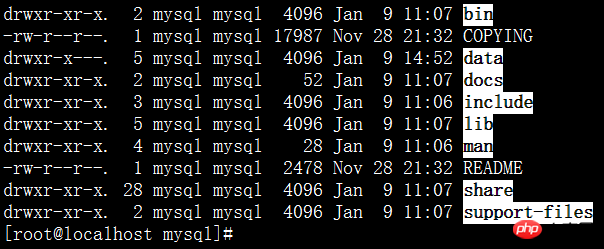
Gehen Sie dann in das Support-Dateien-Verzeichnis
1. Kopieren Sie my.cnf nach /etc/my.cnf ( wenn mysqld startet (Automatisch lesen)
cp my-default.cnf /etc/my.cnf
Hinweis: Wenn Sie die virtuelle Linux-Maschine unter installieren Wenn die Standard-MySQL ausgewählt ist, werden Sie nach dem Ausführen der obigen Schritte vom Terminal gefragt, ob die Datei bereits vorhanden ist oder nicht. Geben Sie einfach „Ja“ ein, um sie zu überschreiben.
2. Konfigurationsdatenbankkodierung
vi /etc/my.cnf
In diesem Dokument können Sie Fügen Sie die folgenden Konfigurationsinformationen hinzu (falls geändert)
[mysql]
default-character-set=utf8
[mysqld]
default-storage-engine=INNODB
character_set_server=utf8
3. server in das Verzeichnis /etc/init.d/ [Zweck ist die automatische Ausführung beim Booten]
Führen Sie den Befehl aus: cp mysql.server /etc/init.d/mysql ( mysql ist der Dienstname)
4. Ändern Sie /etc/init.d/mysql-Parameter
vi /etc/init.d/mysql
Geben Sie 2 Verzeichnisspeicherorte an
basedir=/usr/local/mysql
datadir=/usr/local/mysql/data
5. Erstellen Sie aus Sicherheits- und Komfortgründen einen speziellen Benutzer für den Betrieb der Datenbank
1), groupadd mysql #Erstellen Sie eine MySQL-Gruppe
2), useradd -r -g mysql mysql #Erstellen Sie einen MySQL-Benutzer und fügen Sie den Benutzer in die MySQL-Gruppe ein
3), passwd mysql #Legen Sie ein Passwort für den MySQL-Benutzer fest
4) Ändern Sie den Besitzer des Verzeichnisses /usr/local/mysql chown -R mysql:mysql /usr/local/mysql/
Schritt 4: Initialisieren Sie die MySQL-Datenbank
Gehen Sie zunächst in das MySQL-Bin-Verzeichnis
1.Initialisierung
./mysqld --initialize --user=mysql --basedir=/usr/local/mysql --datadir=/usr/local/mysql/data
Erstellt ein Datenverzeichnis, was bedeutet, dass die Datenbank erfolgreich initialisiert wurde
und der Root-Benutzer von MySQL generiert ein temporäres Passwort: SHNq8Qvd2g>L (es ist am besten, dies aufzuzeichnen temporäres Passwort zuerst)
2. Verschlüsseln Sie die Datenbank
./mysql_ssl_rsa_setup --datadir=/usr/local/mysql/data
3. Starten Sie MySQL (um zu verhindern, dass der Prozess hängen bleibt, können Sie & nach dem Befehl zum Starten von MySQL hinzufügen, um anzuzeigen, dass der Prozess im Hintergrund ausgeführt wird)
./mysqld_safe --user=mysql &
4. Überprüfen Sie ps -ef|grep mysql

Wenn der obige Prozess gefunden wird, bedeutet dies, dass der Start erfolgreich war.
Schritt 5: Geben Sie den Client ein
1. Melden Sie sich an./mysql -uroot -p und drücken Sie die Eingabetaste Geben Sie das vorherige temporäre Passwort ein
2. Ändern Sie das Passwort
set password=password('new password');
Schritt 6: Fernzugriff einrichten
1. Vor dem Fernzugriff müssen Sie das Firewall-Systemctl stop firewalld.service konfigurieren (nicht empfohlen, Sie können es konfigurieren). und öffnen Sie Port 3306)
2, Autorisierung
mysql>alle Berechtigungen auf *.* gewähren, um Remotezugriff-Benutzername@'%' identifiziert durch 'Benutzerpasswort';
MySQL>select host,user from user; 🎜>
Verwenden Sie zu diesem Zeitpunkt einen Remote-Computer für den Zugriff
Analyse: 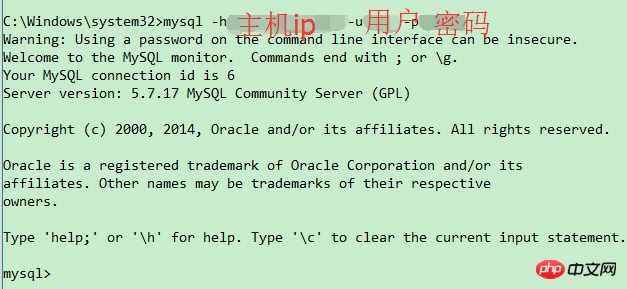 Verwenden Sie MySQL
Verwenden Sie MySQL
Schritt 7: Automatischen Start beim Booten einrichten
1. Dienst MySQL hinzufügen
chkconfig --add mysql [mysqld -install]
2. Stellen Sie den MySQL-Dienst auf automatisch ein
chkconfig mysql on
3. Starten Sie den Anzeigevorgang neu
init 6
ps -ef|grep mysql
Schritt 8: Umgebungsvariablen konfigurieren
Um die Bedienung zu erleichtern, ist es weiterhin notwendig, Umgebungsvariablen zu konfigurieren .
vi /etc/profile
export PATH=$JAVA_HOME/bin:/usr/local/mysql/bin:$PATH
Zusammenfassung: Zu diesem Zeitpunkt ist die Grundkonfiguration im Wesentlichen abgeschlossen.
Verwandte Tutorials:
Tutorial zur Installation von MySQL5.7 unter Windows (Bild und Text)
Installieren von MySQL5.7 unter CentOS7 Steps (Bilder und Text)
Das obige ist der detaillierte Inhalt vonTutorial zur Installation von MySQL-5.7 unter Linux (Bild und Text). Für weitere Informationen folgen Sie bitte anderen verwandten Artikeln auf der PHP chinesischen Website!

